Win11如何关闭系统自动更新-2024最新Win11关闭自动更新教程
番茄系统家园 · 2025-01-13 08:00:08
大家好啊!今天要跟大家分享一下如何关闭 Win11 系统的自动更新。相信有很多小伙伴在使用电脑的时候,都会遇到系统提示更新的情况,有时候还会出现强制自动更新的情况,非常麻烦。有些小伙伴就想关闭这个自动更新的功能,那具体怎么操作呢?下面就来给大家介绍一下。
2024最新Win11关闭自动更新教程
方法一
1. 按Win+R输入regedit并按Enter键打开注册表编辑器。
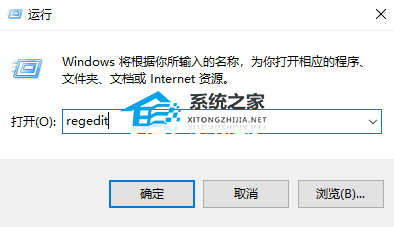
2. 导航到此路径:HKEY_LOCAL_MACHINE\SOFTWARE\Policies\Microsoft\Windows。
3. 右键单击Windows文件夹,选择“新建”>“项”,然后将其命名为“WindowsUpdate”。
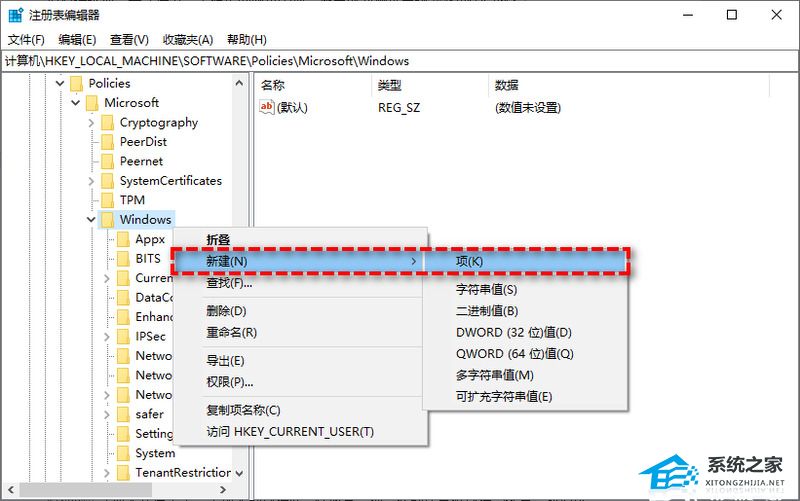
4. 右键单击新建的WindowsUpdate文件夹,选择“新建”>“项”,然后将其命名为“AU”。
5. 在新建的AU文件夹右侧空白页面中右键单击并选择“新建”>“DWORD(32位)值”,然后将其命名为“NoAutoUpdate”。
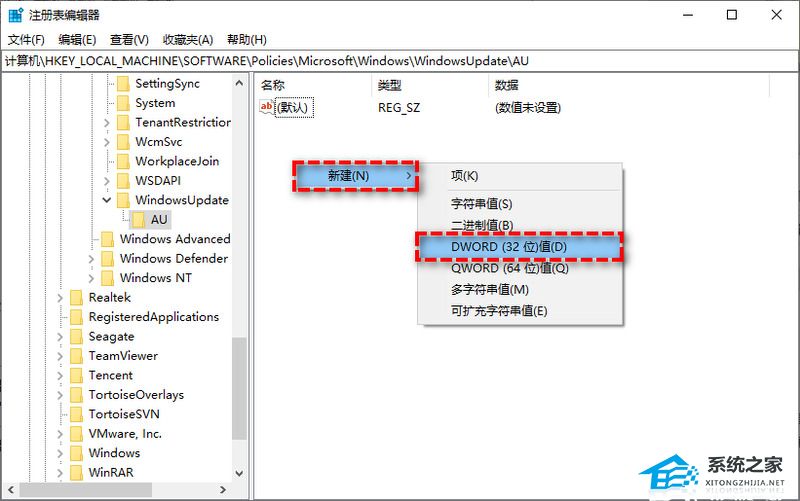
6. 双击新建的NoAutoUpdate,在弹出窗口中将其数值数据从0更改为1,然后单击“确定”。
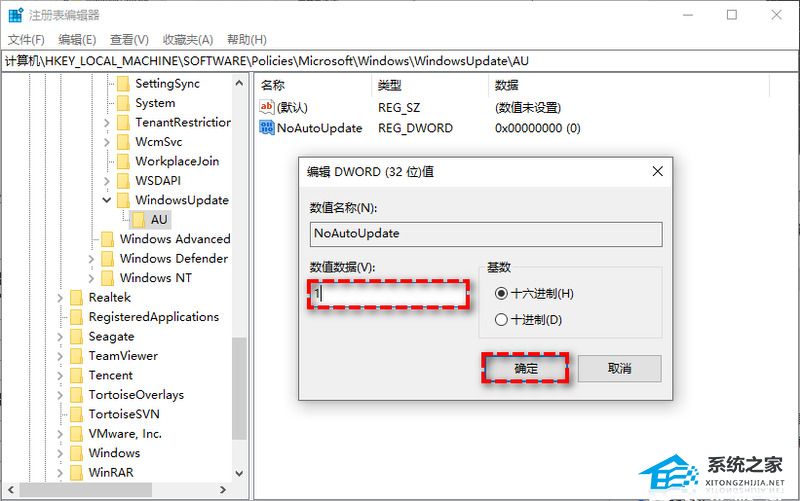
7. 关闭注册表编辑器,重启计算机即可彻底关闭Windows更新。
方法二
1. 按Win+R输入gpedit.msc并按Enter键打开本地组策略编辑器。
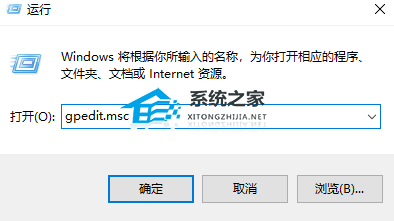
2. 转到此路径:本地计算机策略>计算机配置>管理模板>Windows组件>Windows更新>适用于企业的Windows更新。
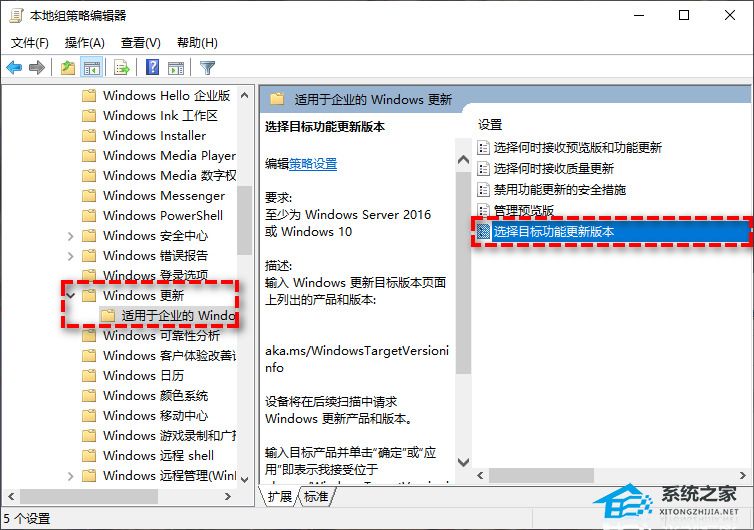
3. 双击此文件夹下的“选择目标功能更新版本”设置。
4. 在弹出窗口中将其配置为“已启用”,在左下方长条框中填入“20H1”(或者其他您想停留的Windows10版本),然后单击“应用”>“确定”即可。

5. 关闭本地组策略编辑器,重启计算机即可彻底停止Win11更新。
以上就是番茄系统家园小编为你带来的关于“Win11如何关闭系统自动更新-2024最新Win11关闭自动更新教程”的全部内容了,希望可以解决你的问题,感谢您的阅读,更多精彩内容请关注番茄系统家园官网。
免责声明: 凡标注转载/编译字样内容并非本站原创,转载目的在于传递更多信息,并不代表本网赞同其观点和对其真实性负责。如果你觉得本文好,欢迎推荐给朋友阅读;本文链接: https://m.nndssk.com/xtjc/417607kq6hat.html。




















